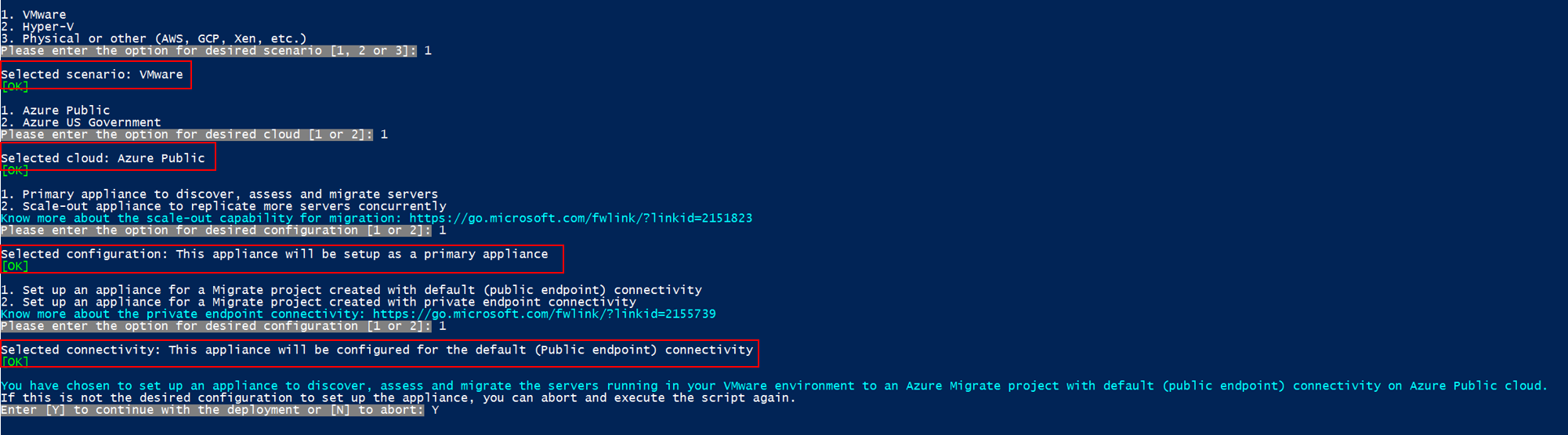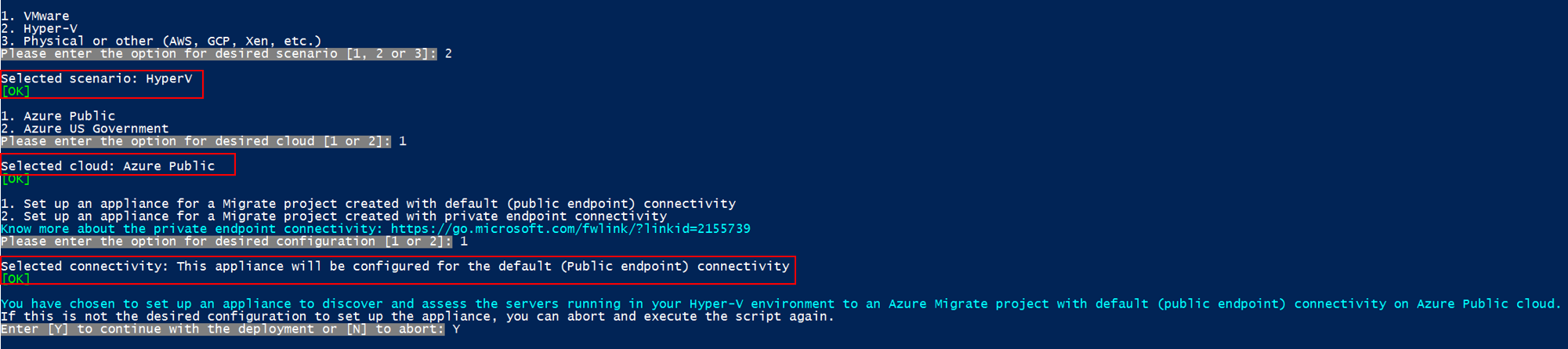Einrichten einer Appliance mit einem Skript
Befolgen Sie die Anleitungen in diesem Artikel, um eine Azure Migrate-Appliance mithilfe eines PowerShell-Skripts für Folgendes bereitzustellen:
- Ermittlung, Bewertung und Replikation ohne Agent von Servern, die in einer VMware-Umgebung ausgeführt werden
- Ermittlung und Bewertung von Servern, die in einer Hyper-V-Umgebung ausgeführt werden.
Sie können die Appliance für Server mit VMware und Hyper-V mithilfe eines Skripts bereitstellen oder eine Vorlage (OVA/VHD) nutzen, die Sie aus dem Azure-Portal herunterladen. Die Verwendung eines Skripts ist sinnvoll, wenn Sie mit der heruntergeladenen Vorlage keine Appliance erstellen können.
- Wenn Sie eine Vorlage verwenden möchten, befolgen Sie die Anleitungen in den Tutorials für VMware und Hyper-V.
- Für die Einrichtung einer Appliance für physische Server kann ausschließlich ein Skript verwendet werden. Folgen Sie den Anweisungen in diesem Artikel.
- Das Einrichten einer Appliance in einer Azure Government Cloud ist nur mit einem Skript möglich. Folgen Sie den Anweisungen in diesem Artikel.
Voraussetzungen
Sie können das Skript verwenden, um die Azure Migrate-Appliance auf einem vorhandenen Server in Ihrer VMware- oder Hyper-V-Umgebung bereitzustellen.
- Der Server, der die Appliance hostet, muss die folgenden Hardware- und Betriebssystemanforderungen erfüllen:
| Szenario | Anforderungen |
|---|---|
| VMware | Windows Server 2019 oder Windows Server 2022 mit 32 GB Arbeitsspeicher, acht vCPUs, ungefähr 80 GB Speicherplatz auf dem Datenträger. |
| Hyper-V | Windows Server 2019 oder Windows Server 2022 mit 16 GB Arbeitsspeicher, acht vCPUs, ungefähr 80 GB Speicherplatz auf dem Datenträger. |
Der Server benötigt auch einen externen virtuellen Switch. Er benötigt eine statische oder dynamische IP-Adresse.
Überprüfen Sie vor der Bereitstellung der Appliance ihre detaillierten Anforderungen für VMware und Hyper-V.
Wenn Sie das Skript auf einem Server ausführen, auf dem die Azure Migrate-Appliance bereits eingerichtet ist, können Sie die vorhandene Konfiguration bereinigen und eine neue Appliance mit der gewünschten Konfiguration einrichten. Wenn Sie das Skript ausführen, erhalten Sie eine Benachrichtigung wie unten gezeigt:

Einrichten der Appliance für VMware
- Um die Appliance einzurichten, laden Sie die ZIP-Datei namens „AzureMigrateInstaller.zip“ entweder aus dem Portal oder von hier herunter.
- Extrahieren Sie den Inhalt auf dem Server, auf dem Sie die Appliance bereitstellen möchten.
- Führen Sie das PowerShell-Skript zum Starten des Appliance-Konfigurations-Manager aus.
- Richten Sie die Appliance ein, und führen die Erstkonfiguration aus.
Überprüfen der Sicherheit
Vergewissern Sie sich vor der Bereitstellung, dass die gezippte Datei sicher ist.
- Öffnen Sie auf dem Server, auf den Sie die Datei heruntergeladen haben, ein Administratorbefehlsfenster.
- Führen Sie den folgenden Befehl aus, um den Hash für die gezippte Datei zu generieren:
C:\>CertUtil -HashFile <file_location> [Hashing Algorithm]- Beispielverwendung:
C:\>CertUtil -HashFile C:\Users\administrator\Desktop\AzureMigrateInstaller.zip SHA256
- Überprüfen Sie die aktuelle Applianceversion und die Hashwerte:
| Download | Hashwert |
|---|---|
| Aktuelle Version | a551f3552fee62ca5c7ea11648960a09a89d226659febd26314e222a37c7d857 |
Hinweis
Dasselbe Skript kann verwendet werden, um die VMware-Appliance für die öffentliche Azure- oder Azure Government Cloud einzurichten.
Ausführen des Skripts
- Extrahieren Sie die gezippte Datei in einem Ordner auf dem Server, der die Appliance hostet.
Hinweis
Führen Sie das Skript nicht auf einem Server mit einer vorhandenen Azure Migrate-Appliance aus. Wenn Sie das Skript für die Azure Migrate-Appliance ausführen, wird die Arbeitskonfiguration entfernt und durch die neu definierte Konfiguration ersetzt.
Starten Sie PowerShell auf dem oben genannten Server mit Administratorberechtigungen (erhöhten Rechten).
Ändern Sie das PowerShell-Verzeichnis in den Ordner, in den die Inhalte der gezippten Datei extrahiert wurden, die Sie heruntergeladen haben.
Führen Sie das Skript mit dem Namen AzureMigrateInstaller.ps1 aus, indem Sie den folgenden Befehl ausführen:
PS C:\Users\administrator\Desktop\AzureMigrateInstaller> .\AzureMigrateInstaller.ps1Treffen Sie eine Auswahl aus den Szenario-, Cloud- und Konnektivitätsoptionen, um eine Appliance mit der gewünschten Konfiguration bereitzustellen. Die unten gezeigte Auswahl richtet beispielsweise eine Appliance für die Ermittlung, Bewertung und Migration von Servern in Ihrer VMware-Umgebung für ein Azure Migrate-Projekt mit Standardkonnektivität (öffentlicher Endpunkt) in der öffentlichen Azure-Cloud ein.
Das Installationsskript führt folgende Schritte aus:
- Installation von Agents und einer Webanwendung.
- Installation von Windows-Rollen, darunter beispielsweise Windows-Aktivierungsdienst, IIS und PowerShell ISE.
- Download und Installation eines wiederbeschreibbaren IIS-Moduls.
- Aktualisierung eines Registrierungsschlüssels (HKLM) mit dauerhaften Einstellungsdetails für Azure Migrate.
- Erstellung der folgenden Dateien in diesem Pfad:
- Konfigurationsdateien:
%ProgramData%\Microsoft Azure\Config - Protokolldateien:
%ProgramData%\Microsoft Azure\Logs
- Konfigurationsdateien:
Nach der erfolgreichen Ausführung des Skripts wird der Appliance-Konfigurations-Manager automatisch gestartet.
Hinweis
Bei Problemen können Sie zum Troubleshooting unter „C:\ProgramData\Microsoft Azure\Logs\AzureMigrateScenarioInstaller_Zeitstempel.log“ auf die Skriptprotokolle zugreifen.
Zugriff überprüfen
Stellen Sie sicher, dass die Appliance eine Verbindung mit Azure-URLs für die öffentliche Cloud herstellen kann.
Einrichten der Appliance für Hyper-V
- Um die Appliance einzurichten, laden Sie die ZIP-Datei namens „AzureMigrateInstaller.zip“ entweder aus dem Portal oder von hier herunter.
- Extrahieren Sie den Inhalt auf dem Server, auf dem Sie die Appliance bereitstellen möchten.
- Führen Sie das PowerShell-Skript zum Starten des Appliance-Konfigurations-Manager aus.
- Richten Sie die Appliance ein, und führen die Erstkonfiguration aus.
Überprüfen der Sicherheit
Vergewissern Sie sich vor der Bereitstellung, dass die gezippte Datei sicher ist.
- Öffnen Sie auf dem Server, auf den Sie die Datei heruntergeladen haben, ein Administratorbefehlsfenster.
- Führen Sie den folgenden Befehl aus, um den Hash für die gezippte Datei zu generieren:
C:\>CertUtil -HashFile <file_location> [Hashing Algorithm]- Beispielverwendung:
C:\>CertUtil -HashFile C:\Users\administrator\Desktop\AzureMigrateInstaller.zip SHA256
- Überprüfen Sie die aktuelle Applianceversion und die Hashwerte:
| Download | Hashwert |
|---|---|
| Aktuelle Version | a551f3552fee62ca5c7ea11648960a09a89d226659febd26314e222a37c7d857 |
Hinweis
Dasselbe Skript kann verwendet werden, um die Hyper-V-Appliance für die öffentliche Azure- oder Azure Government Cloud einzurichten.
Ausführen des Skripts
- Extrahieren Sie die gezippte Datei in einem Ordner auf dem Server, der die Appliance hostet.
Hinweis
Führen Sie das Skript nicht auf einer vorhandenen Azure Migrate-Appliance aus. Wenn Sie das Skript für die Azure Migrate-Appliance ausführen, wird die Arbeitskonfiguration entfernt und durch die neu definierte Konfiguration ersetzt.
Starten Sie PowerShell auf dem oben genannten Server mit Administratorberechtigungen (erhöhten Rechten).
Ändern Sie das PowerShell-Verzeichnis in den Ordner, in den die Inhalte der gezippten Datei extrahiert wurden, die Sie heruntergeladen haben.
Führen Sie das Skript
AzureMigrateInstaller.ps1mit folgendem Befehl aus:PS C:\Users\administrator\Desktop\AzureMigrateInstaller> .\AzureMigrateInstaller.ps1Treffen Sie eine Auswahl aus den Szenario-, Cloud- und Konnektivitätsoptionen, um eine Appliance mit der gewünschten Konfiguration bereitzustellen. Die unten gezeigte Auswahl richtet beispielsweise eine Appliance für die Ermittlung und Bewertung von Servern in Ihrer Hyper-V-Umgebung für ein Azure Migrate-Projekt mit Standardkonnektivität (öffentlicher Endpunkt) in der öffentlichen Azure-Cloud ein.
Das Installationsskript führt folgende Schritte aus:
- Installation von Agents und einer Webanwendung.
- Installation von Windows-Rollen, darunter beispielsweise Windows-Aktivierungsdienst, IIS und PowerShell ISE.
- Download und Installation eines wiederbeschreibbaren IIS-Moduls.
- Aktualisierung eines Registrierungsschlüssels (HKLM) mit dauerhaften Einstellungsdetails für Azure Migrate.
- Erstellung der folgenden Dateien in diesem Pfad:
- Konfigurationsdateien: %Programdata%\Microsoft Azure\Config
- Protokolldateien: %Programdata%\Microsoft Azure\Logs
Nach der erfolgreichen Ausführung des Skripts wird der Appliance-Konfigurations-Manager automatisch gestartet.
Hinweis
Bei Problemen können Sie zum Troubleshooting unter „C:\ProgramData\Microsoft Azure\Logs\AzureMigrateScenarioInstaller_Zeitstempel.log“ auf die Skriptprotokolle zugreifen.
Zugriff überprüfen
Stellen Sie sicher, dass die Appliance eine Verbindung mit Azure-URLs für die öffentliche Cloud herstellen kann.
Nächste Schritte
Nach dem Bereitstellen der Appliance müssen Sie die Erstkonfiguration ausführen und die Appliance beim Projekt registrieren.